SBI ATM Pin Change: ऐसे चुटकियों में बदलें अपना ATM पिन, घर बैठे हो जाएगा काम
देश में ज्यादातर लोगों के पास बैक अकाउंट है. लोग पैसा निकालने के लिए एटीएम (ATM) का इस्तेमाल करते है. लेकिन, एटीएम के इस्तेमाल के साथ बहुत सी ऐसी चीजें है जिनके बारें में लोगों को नहीं पता होता है. इसमें सबसे कॉमन है एटीएम का पिन (ATM Pin) चेंज करना.

देश के सबसे बड़े बैंक SBI ने एटीएम पिन (SBI ATM Pin) को जेनरेट करने या चेंज करने की पूरी प्रक्रिया बताई है.

देश के सबसे बड़े बैंक SBI ने एटीएम पिन (SBI ATM Pin) को जेनरेट करने या चेंज करने की पूरी प्रक्रिया बताई है.
देश में ज्यादातर लोगों के पास बैक अकाउंट है. लोग पैसा निकालने के लिए एटीएम (ATM) का इस्तेमाल करते है. लेकिन, एटीएम के इस्तेमाल के साथ बहुत सी ऐसी चीजें है जिनके बारें में लोगों को नहीं पता होता है. इसमें सबसे कॉमन है एटीएम का पिन (ATM Pin) चेंज करना. ये बहुत बेसिक है, लेकिन बहुत लोग हैं, जिन्हें पिन चेंज करने में परेशानी होती है. देश के सबसे बड़े बैंक SBI ने एटीएम पिन (SBI ATM Pin) को जेनरेट करने या चेंज करने की पूरी प्रक्रिया बताई है.
ऐसे बदलें अपना एटीएम पिन
SBI एटीएम पर जाएं और मशीन में अपना कार्ड इंसर्ट या स्वाइप करें. स्क्रीन पर पिन डालने का ऑप्शन आएगा, इसमें अपना मौजूदा पिन नंबर डालें. इसके बाद बैंकिंग के ऑप्शन को सिलेक्ट करें. इसमें आपको पिन चेंज का ऑप्शन भी नजर आएगा. पिन चेंज में आपसे दोबारा करंट पिन मांगा जाएगा, जिसके बाद आप न्यू पिन ऑप्शन में नया पिन जनरेट कर सकते हैं. स्क्रीन पर कंफर्म के ऑप्शन को चुनने पर आपकी स्क्रीन पर "your pin has been changed successfully" लिखा दिखाई देगा.
TRENDING NOW

FD पर Tax नहीं लगने देते हैं ये 2 फॉर्म! निवेश किया है तो समझ लें इनको कब और कैसे करते हैं इस्तेमाल

8th Pay Commission: केंद्रीय कर्मचारियों के लिए ताजा अपडेट, खुद सरकार की तरफ से आया ये पैगाम! जानिए क्या मिला इशारा
स्टेट बैंक ऑफ इंडिया (SBI) के कस्टमर घर बैठे अपने एटीएम पिन (ATM Pin) को जेनरेट कर सकते हैं. यह बेहद आसान है. आपको न ब्रांच जाने की जरूरत है, न कस्टमर केयर में कॉल करने की जरूरत है और नहीं किसी की मदद लेने की जरूरत है.
ऐसे करें ऑनलाइन (Online) एटीएम पिन जेनरेट
एटीएम पिन जेनरेट करने के लिए आपके पास एसबीआई नेट बैंकिंग (Net Banking) की सुविधा होनी चाहिए. आपका www.onlinesbi.com पर अकाउंट रजिस्टर्ड होना चाहिए. यहां आपको अपने यूजर नेम और पासवर्ड के साथ लॉग इन करना होता है.
जब आप लॉग इन कर लें तो इसके बाद होम पेज पर e-service सेक्शन में जाएं. यहां ATM Card Services ऑप्शन में जाकर क्लिक करें. इसपर आप एक नए पेज पर चले जाएंगे. यहां पेज पर दिख रहे ऑप्शन ATM Pin Generation पर क्लिक करें.
ATM Pin Generation पर क्लिक करने पर आपके सामने वैलिडेट करने के लिए दो ऑप्शन ओपन होंगे. इसमें एक ओटीपी और दूसरा प्रोफाइल पासवर्ड का ऑप्शन मिलता है. अपनी पसंदीदा ऑप्शन पर टिक करें.
अगर आप यहां प्रोफ्राइल पासवर्ड का ऑप्शन चुनते हैं तो आप उसे टिक करें इस पर नए पेज पर प्रोफाइल पासवर्ड डालें. ऐसा होने पर आपके एसबीआई में जितने भी अकाउंट होंगे, वह दिखाई देंगे. आप जिस एटीएम कार्ड का पिन बदलना चाहते हैं, वो जिस अकाउंट से लिंक्ड है, वह अकाउंट चुनें. आगे बढ़ने के लिए continue बटन पर क्लिक करें.
continue बटन दबाने पर अब आपके सामने सभी रजिस्टर्ड कार्ड दिखेंगे. इसमें वो कार्ड सलेक्ट करें जिसका आपको पिन बदलना है. सलेक्ट करने के बाद submit बटन दबाएं.
ऊपर सब्मिट बटन क्लिक करने के बाद अब नए ओपन डिस्प्ले पेज के बॉक्स में आपको अपने पसंदीदा पहल दो डिजिट या संख्या डालकर सबमिट करने होते हैं. इसपर बैंक बाकी दो डिजिट एसएमएस के जरिये भेजेगा. इस तरह हमारा चार डिजिट का पिन नंबर बन जाएगा.
ज़ी बिज़नेस LIVE TV यहां देखें
अब आप यहां आपने जो दो डिजिट डालें हो वो और एसएमएस पर जो आपको शेष दो डिजिट मिले हैं, उन्हें यहां बॉक्स में मिलाकर एक साथ डालें और सबमिट पर क्लिक कर दें. बस आपका पिन सेट हो गया और आपको इस बारे में मैसेज भी मिल जाएगा. ध्यान रखें, इस डिजिट को किसी के साथ शेयर न करें.
01:42 PM IST




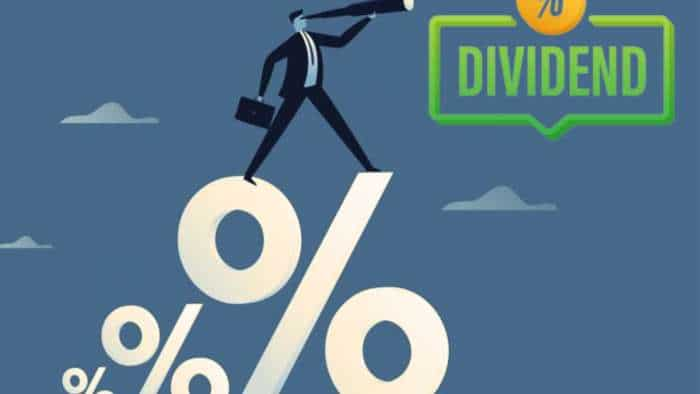






 New Rules: 1 नवंबर की सुबह-सुबह बदल गए ये 6 बड़े नियम, आपकी जेब पर पड़ेगा सीधा असर
New Rules: 1 नवंबर की सुबह-सुबह बदल गए ये 6 बड़े नियम, आपकी जेब पर पड़ेगा सीधा असर  मई में क्रेडिट कार्ड से खर्च बढ़े, कैसी रही SBI Card की ग्रोथ?
मई में क्रेडिट कार्ड से खर्च बढ़े, कैसी रही SBI Card की ग्रोथ?  Dividend Stocks: एसबीआई कार्ड ने किया 2.5 रुपये डिविडेंड का एलान, नोट कर लें रिकॉर्ड डेट समेत पूरी डीटेल्स
Dividend Stocks: एसबीआई कार्ड ने किया 2.5 रुपये डिविडेंड का एलान, नोट कर लें रिकॉर्ड डेट समेत पूरी डीटेल्स  सुबह-सुबह: फिर उछला कच्चा तेल, ग्लोबल बाजारों से कैसे हैं संकेत? RBI के रिस्क वेटेज का असर कितना भारी? पढ़ें
सुबह-सुबह: फिर उछला कच्चा तेल, ग्लोबल बाजारों से कैसे हैं संकेत? RBI के रिस्क वेटेज का असर कितना भारी? पढ़ें  SBI Card ने की Festive Offer 2023 की घोषणा, 27.5% तक का मिलेगा कैशबैक, जानिए कब तक है वैलिड
SBI Card ने की Festive Offer 2023 की घोषणा, 27.5% तक का मिलेगा कैशबैक, जानिए कब तक है वैलिड